مشاهده ی رمز وای فای در ویندوز و گوشی اندروید
فهرست مطالب
مشاهده ی رمز وای فای در ویندوز و گوشی اندروید امکان پذیر است؟
امروزه استفاده از اینترنت وای فای به یک امر ضروری در زندگی بشر تبدیل شده است.همه ما جهت امنیت و جلوگیری از نفوذ هکرها سعی می کنیم تا یک رمز مناسب و تا آنجا که ممکن است پیچیده ای را برای اینترنت WiFi خود قرار دهیم.
اما یکی از مشکلاتی که گاها با آن رو به رو می شویم فراموشی رمز ورود می باشد به همین منظور در این مقاله گروه فنی رایانه کمک قصد دارد نحوه پیدا کردن رمز وای فای در ویندوز و اندروید را به شما کاربران عزیز آموزش دهد.
با ما همراه باشید…
موضوعات قابل بحث
چگونه میتوان رمز عبور مودم خود را در کامپیوتر یا گوشی مشاهده کرد؟
دیدن رمز وای فای در ویندوز.
دیدن رمز وای فای در گوشی.
چه جوری پسورد وای فای ذخیره شده در کامپیوتر را پیدا کنیم.
پیدا کردن رمز وای فای در ویندوز
پیدا کردن رمز وای فای در ویندوز بسته به نسخه سیستم عامل شما متفاوت است.
پیدا کردن رمز وای فای در ویندوز بسته به نسخه سیستم عامل شما متفاوت است. که در این بخش به صورت کامل به نمایش دادن رمز اینترنت میپردازیم.
دیدن رمز وای فای در ویندوز ۱۰
ابتدا روی دکمه Start کلیک کرده و وارد تنظیمات (Setting) سیستم خود شوید.
در پنجره باز شده مسیر زیر را دنبال کنید.
Network and internet > Status > Network and Sharing Center
آموزش مشاهده رمز وای فای در ویندوز ۷ و ۸
در قسمت جستجو عبارت Network and.. را تایپ کرده و گزینه Network and Sharing Center را انتخاب کنید.
در پنجره باز شده روی گزینه Connections کلیک کرده و از میان لیست شبکه ها نام شبکه وای فای خود را پیدا کنید.
در قسمت مشخصات وای فای، روی دکمه Wireless Properties کلیک کنید.
به سربرگ Security رفته و گزینه Show Characters را فعال کنید.
همانطور که مشاهده می کنید رمز وای فای شما داخل کادر Network security key نمایش داده می شود.
پیدا کردن رمز وای فای در اندروید
( روش سریع و ساده برای دیدن رمز وای فای در اندروید )
اگر در منزل خود روتر داشته باشید می توانید بدون استفاده از رمز به وای فای خود متصل شوید. برای اینکار کافیست دکمه WPS روی روتر را فشار داده و مشخصه ی WPS Push را در گوشی اندروید خود فعال کنید.
اما اگر بخواهید پسورد وای فای خود را از طریق موبایل مشاهده کنید باید ابتدا گوشی خود را روت کنید چرا که فایل هایی که شامل رمزها و کدهای شما هستند در ناحیهای از سیستم فایل قرار گرفتهاند که فقط با روت کردن گوشی قابل دسترس میشوند.
پس از روت کردن گوشی باید یک برنامه مدیریت فایل و پوشه را نصب کنید. چنانچه علاقه مند به تغییر رمز وای فای دارید از مقاله ی تغییر رمز وای فای استفاده کنید.
بعد از نصب متوجه می شوید که برنامه توانایی باز کردن فایل Config را بصورت متن قابل مشاهده نخواهد داشت چرا که مجوز آن فعال نشده است.برای اینکار کافیست به تنظیمات برنامه مراجعه کرده و گزینه Root Expelorer را فعال کنید.
مسیر زیر را دنبال کنید.
Data ==> misc ==> wifi
فایل wpa_supplicant.conf را بیابید.این فایل حاوی تمام اطلاعات شبکه هایی است که شما به آن متصل شده اید.
لازم بذکر است که در گوشی های اندروید برنامه های زیادی جهت نشان دادن رمز عبور وای فای وجود دارند مانند: Show WiFi Password اما بخاطر داشته باشید که هیچ کدوم از این برنامه ها بدون روت شدن گوشی کار نخواهند کرد. همچنین اگر می خواهید به فعالسازی اینترنت همراه اول بپردازید مطلب فعالسازی اینترنت همراه اول را مطالعه کنید.
ورود به تنظیمات مودم با گوشی و کامپیوتر
( چگونه وارد تنظیمات مودم شویم؟ )
یک روش عمومی است که هم برای ویندوز و هم برای گوشی اندروید امکان پذیر می باشد.
ابتدا مرورگر خود را اجرا کنید.
در قسمت آدرس، IP زیر وارد کنید:
192.168.1.1
این IP در اکثر روترها کار می کند مگراینکه خودتان آنرا تغییر داده باشید.
نام کاربری و رمز عبور روتر خود را وارد کنید.
بعد از ورود به پنجره روتر در قسمت WLAN رمز WiFi خود را مشاهده می کنید و حتی می توانید آنرا تغییر دهید. چنانچه با مطالعه مطلب بالا موفق به مشاهده ی رمز وای فای در ویندوز و گوشی اندروید نشده اید می توانید از کارشناسان کمک رسان رایانه کمک در زمینه حل مشکلات شبکه و حل مشکلات اینترنت استفاده کنید و به صورت تلفنی پشتیبانی سیستم خود را داشته باشید همچنین اگر علاقه مند به جدیدترین ترفندهای آموزشی گوشی و کامپیوتر هستید از پیج رسمی اینستاگرام دیدن فرمایید.
همچنین اگر به یادگیری ترفند های کامپیوتری علاقه دارید، میتوانید پیج آپارات رایانه کمک را دنبال کنید.
پیدا کردن رمز وای فای فراموش شده در آیفون
( پیدا کردن پسورد فراموش شده وای فای )
اکنون نوبت گوشی ها با سیستم عامل IOS است.
برای بازیابی رمز وایفای فروش شده در گوشی های ایفون بهترین نرم افزار استفاده از نرم افزار PassFab iOS Password Manager است.
این برنامه به دلیل رابط کاربری ساده ای که دارد توسط کارشناسان رایانه کمک به کاربران پیشنهاد میشود.
از امکانات خوب اپلیکیشن PassFab iOS Password Manager به غیر از بازیابی رمز عبور، بازگردانی آدرس سایت های ذخیره شده است تا کاربران بتوانند به راحتی به آنان دسترسی داشته باشند.
پس اگر به دنبال یک برنامه خوب برای ریکاوری و پيدا كردن رمز واي فاي با گوشی ايفون هستید، حتما این نرم افزار را امتحان کنید.
برای استفاده از این برنامه فقط کافیست آن را از اپ استور دانلود کرده و پس از دادن دسترسی های خواسته شده، به مشاشده و بازیابی رمز خود اقدام کنید.
پیدا کردن رمز وای فای فراموش شده در مک
( پیدا کردن پسورد فراموش شده wifi )
برای بازیابی و مشاهده رمز عبور در مک میتوانید از برنامه Keychain استفاده کنید.
خوشبختانه این برنامه به صورت پیشفرض بر روی تمامی مک بوک های شرکت اپل نصب است و این امکان را به کاربران میدهد تا بدون نصب هیچ برنامه جانبی به مشاهده و بازیابی اطلاعات اقدام کنند.
استفاده از این برنامه بسیار آسان است، اما اگر به هر دلیلی نتوانستید از این برنامه استفاده کنید، از نرم افزار 1 password استفاده کنید که جایگزین مناسبی برای تمامی برنامه مشاهده و بازگردانی رمز فراموش شده در مک است.
این برنامه نه تنها رمز عبور وای فای را در خود ذخیره میکند، بلکه مانند یک بانک اطلاعاتی تمامی نام کاربری و رمز های عبور شما در سایت های مختلف هم نگه داری میکند تا بتوانید به اطلاعات خود دسترسی داشته باشید.
فیلم آموزش مشاهده رمز وای فای در ویندوز
سخن پایانی
و در آخر ممنونم که تا پایان مقاله ” مشاهده ی رمز وای فای در ویندوز و گوشی اندروید ” ما را همراهی کردید ، امیدوارم این مقاله برای شما مفید واقع شده باشد.
اگر در هر قسمت از مشاهده رمز عبور به مشکل خاصی برخورد کردید میتوانید سوال خود را در بخش نظرات کامنت کنید تا در سریع ترین زمان ممکنه به پاسخگویی سوال شما عزیزان بپردازیم تا از هیمن روش از خدمات کامپیوتری رایگان رایانه کمک بهرهمند شوید.
پیشنهاد میکنم پیج اینستاگرام و اپارات رایانه کمک را برای یادگیری ترفند های کامپیوتری و موبایلی دنبال کنید.
نظرات و پیشنهادات خود را می توانید بصورت کامنت در صفحه رسمی اینستاگرام رایانه کمک قرار دهید.
جهت رفع مشکلات رایانه و حل مشکلات تلفن همراه خود کافیست با کارشناسان مجرب رایانه کمک تماس گرفته و به صورت شبانه روزی از خدمات غیر حضوری رایانه کمک بهره مند شوید.
شماره های تماس از سراسر کشور:
9099071540 (تلفن ثابت)
021-7129 ( تلفن ثابت و همراه)

چقدر این مطلب مفید بود ؟
یک ستاره پنج ستاره
میانگین رتبه 1 / 5. تعداد امتیازات 1
تا کنون امتیازی ثبت نشده است . (اولین نفر باشید)




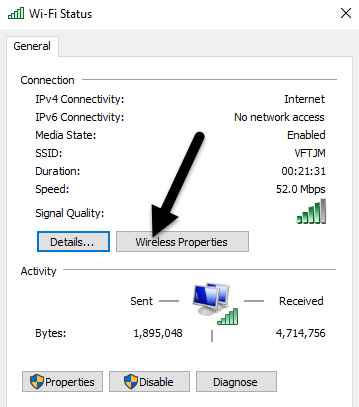
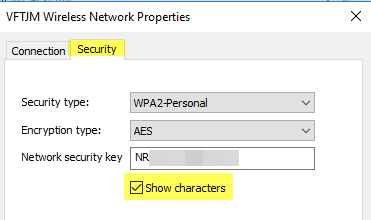
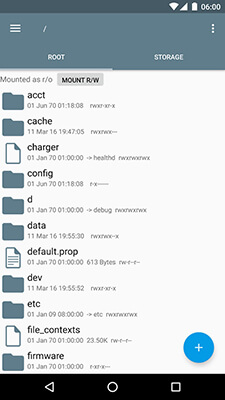
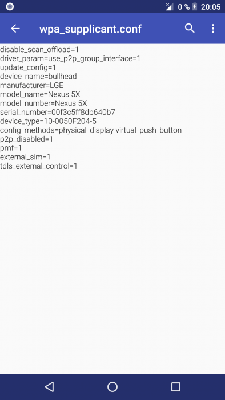
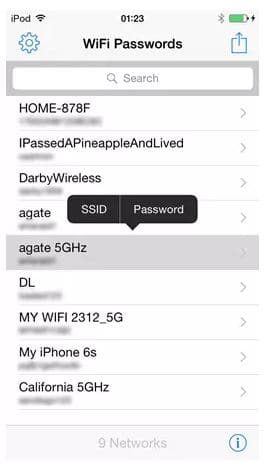
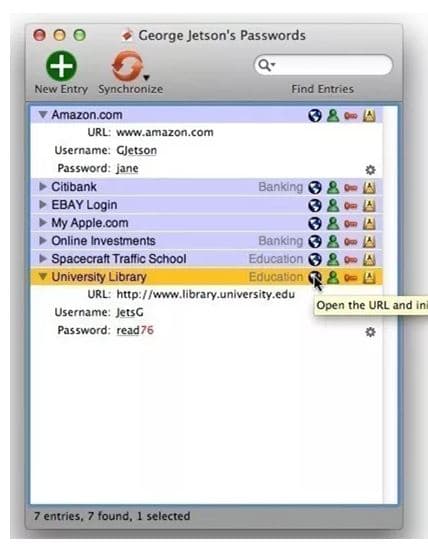


 ریست فکتوری گوشی اندروید | خدمات کامپیوتری
ریست فکتوری گوشی اندروید | خدمات کامپیوتری بوت کردن گوشی اندروید در حالت ریکاوری|رایانه_کمک
بوت کردن گوشی اندروید در حالت ریکاوری|رایانه_کمک
تعقیب
[…] میکنم مطلب ” مشاهده ی رمز وای فای در ویندوز و گوشی اندروید ” هم مطالعه […]
دیدگاه خود را ثبت کنید
تمایل دارید در گفتگوها شرکت کنید؟در گفتگو ها شرکت کنید.